फुल स्क्रीन कैप्चर कैसे करें
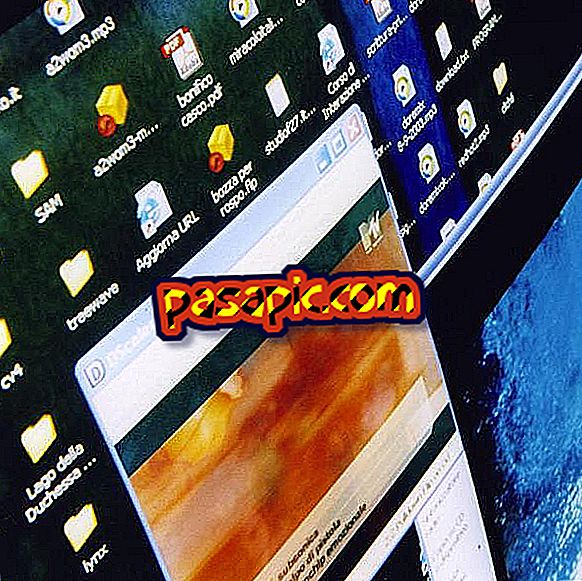
एक स्क्रीनशॉट में स्क्रीन पर दिखाई देने वाली छवि बनाना शामिल है। यह एक उपयोगी सुविधा है जब आपको किसी को डेस्कटॉप पर एक विषय दिखाने की आवश्यकता होती है , जो कुछ दिलचस्प है जो हमने पाया है, आदि। बोलचाल की भाषा में इसे 'स्क्रीनशॉट' के रूप में भी जाना जाता है और यह एक बहुत ही सरल ऑपरेशन है, लेकिन फिर भी हम यह समझाते हैं कि स्क्रीनशॉट कैसे बनाया जाता है ।
अनुसरण करने के चरण:1
विंडोज ऑपरेटिंग सिस्टम के साथ कंप्यूटर पर स्क्रीनशॉट बनाने के लिए, सबसे सरल तरीका "प्रिंट स्क्रीन" ("प्रिंट स्क्रीन" अगर यह अंग्रेजी में है) का उपयोग करना है, जो आमतौर पर लैपटॉप या डेस्कटॉप में या तो अधिकांश कीबोर्ड शामिल करते हैं। । यह केवल तभी आवश्यक होगा जब हम स्क्रीन पर एक छवि के रूप में सहेजना चाहते हैं।

2
इसके बाद, आपको सभी विंडोज कंप्यूटरों में डिफ़ॉल्ट रूप से पेंट- ऑनरोरेटेड जैसे एक छवि संपादक को खोलना होगा और "पेस्ट" पर क्लिक करें या उस छवि को जोड़ने के लिए "Ctrl + V" कमांड का उपयोग करें जिसे इसमें सहेजा गया है क्लिपबोर्ड। इस तरह, आप इसे काट सकते हैं, इसे बड़ा कर सकते हैं ... और फिर उस स्थान पर स्क्रीन कैप्चर फ़ाइल को सहेजें जिसे आप चाहते हैं।
आप फ़ोटोशॉप जैसे अन्य छवि संपादन कार्यक्रमों के साथ भी ऐसा कर सकते हैं, लेकिन प्रक्रिया समान होगी।

3
विंडोज के नवीनतम संस्करणों में शामिल स्क्रीनशॉट बनाने का एक और तरीका, जैसे कि विंडोज 7 और 8, "रिकॉर्ट्स" एप्लिकेशन के माध्यम से है। आप इसे स्टार्ट मेनू में पा सकते हैं और इसका उपयोग बहुत सरल है, हालांकि हम इसे अपने लेख में चरण दर चरण समझाते हैं कि क्लिपिंग के साथ स्क्रीनशॉट कैसे बनाया जाए।

4
यदि आपका कंप्यूटर पीसी नहीं है, लेकिन मैक है, तो उपरोक्त विकल्प काम नहीं करेंगे, लेकिन Apple डिवाइस के साथ स्क्रीनशॉट लेना भी संभव है। ऐसा करने के तरीकों में से एक एक ही समय में " cmd (कमांड) + शिफ्ट + 3 " कुंजियों को दबाकर है और यह स्वचालित रूप से एक छवि फ़ाइल के रूप में सहेजा जाएगा। फिर भी, यहाँ हम मैक पर स्क्रीनशॉट बनाने के अन्य तरीके बताते हैं ।



